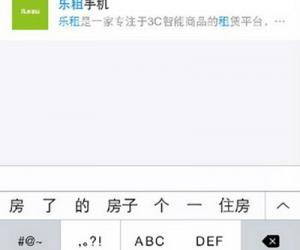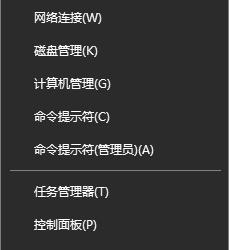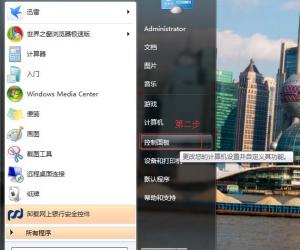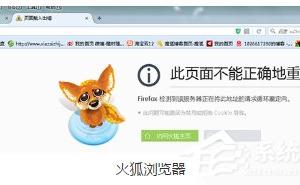Win10右键菜单外观样式怎么更换 如何修改Win10右键菜单样式教程
发布时间:2017-03-13 10:17:33作者:知识屋
Win10右键菜单外观样式怎么更换 如何修改Win10右键菜单样式教程。我们在使用电脑的时候,总是会遇到很多的电脑难题。当我们在遇到了需要在Win10系统中更换右键菜单样式的时候,我们应该怎么操作呢?一起来看看吧。
1、按Win+R打开运行,输入regedit回车打开注册表编辑器。
2、展开以下位置:
HKEY_LOCAL_MACHINE\SOFTWARE\Microsoft\Windows\CurrentVersion\FlightedFeatures
3、在右侧新建名为ImmersiveContextMenu的DWORD(32位)值。
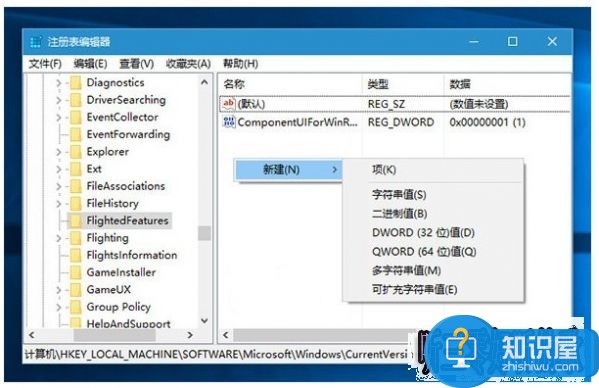
4、双击ImmersiveContextMenu,将其值修改为0即可。
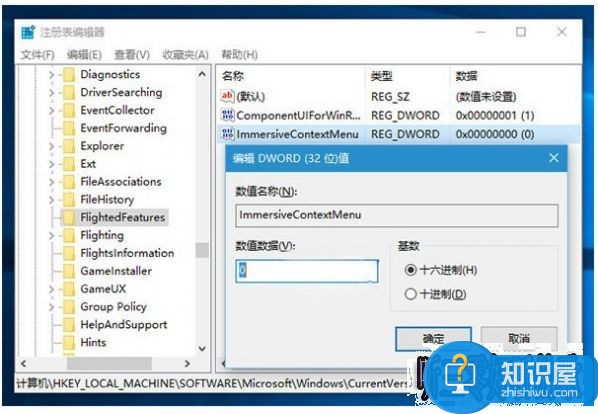
5、重启资源管理器或注销重新登录即可生效。重启资源管理器方法:
在任务管理器中找到“Windows资源管理器”,右键单击,选择“重新启动”。
完成上述修改之后,桌面环境下右键菜单的尺寸,包括宽度和高度,都会变小。如下图所示:
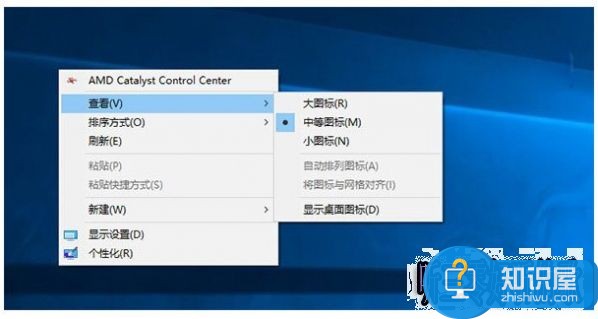
如果你想要恢复到默认,只需要删除ImmersiveContextMenu,或将其值修改为1即可。
对于我们在遇到了需要在Win10系统中修改右键菜单样式的时候,我们就可以利用到上面给你们介绍的解决方法进行处理,希望能够对你们有所帮助。
知识阅读
软件推荐
更多 >-
1
 一寸照片的尺寸是多少像素?一寸照片规格排版教程
一寸照片的尺寸是多少像素?一寸照片规格排版教程2016-05-30
-
2
新浪秒拍视频怎么下载?秒拍视频下载的方法教程
-
3
监控怎么安装?网络监控摄像头安装图文教程
-
4
电脑待机时间怎么设置 电脑没多久就进入待机状态
-
5
农行网银K宝密码忘了怎么办?农行网银K宝密码忘了的解决方法
-
6
手机淘宝怎么修改评价 手机淘宝修改评价方法
-
7
支付宝钱包、微信和手机QQ红包怎么用?为手机充话费、淘宝购物、买电影票
-
8
不认识的字怎么查,教你怎样查不认识的字
-
9
如何用QQ音乐下载歌到内存卡里面
-
10
2015年度哪款浏览器好用? 2015年上半年浏览器评测排行榜!